Cum să redirecționați automat e-mailurile de la un cont la altul

perspectivă
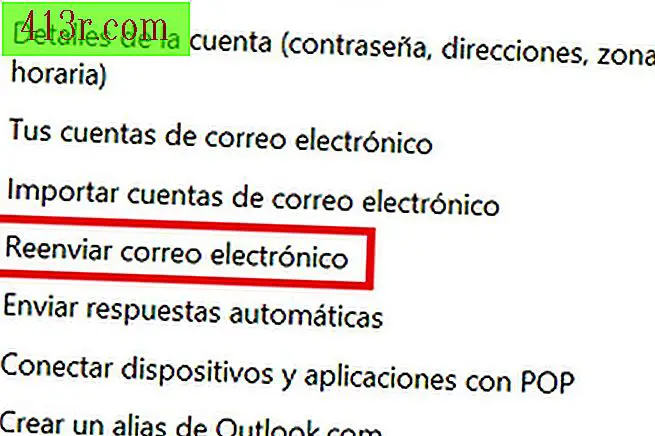 Salvați http://es.ccm.net/
Salvați http://es.ccm.net/ Pentru a începe, conectați-vă la contul Outlook. Odată ajuns acolo, trebuie să faceți clic pe "Instrumente", reprezentat ca o piuliță în colțul din dreapta sus al ecranului, și selectați "Opțiuni". Introduceți categoria "Gestionați-vă contul" și selectați "Retrimiteți e-mailul".
Retrimiteți mailul Outlook
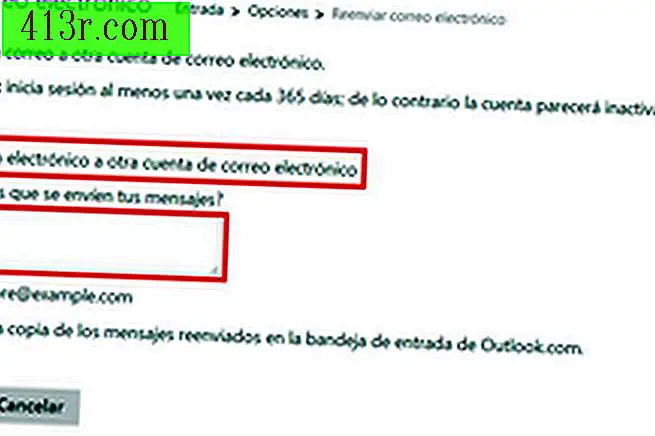 Salvați http://es.ccm.net/
Salvați http://es.ccm.net/ Ceea ce trebuie să faceți este să faceți clic pe "Redirecționați e-mailuri către un alt cont de e-mail". Se va deschide un câmp text care vă va întreba: "Unde doriți ca mesajele dvs. să fie trimise?" În câmpul de text, veți introduce contul de e-mail la care doriți să primiți e-mailurile pe care le primiți. Și tu deja ai reușit!
gmail
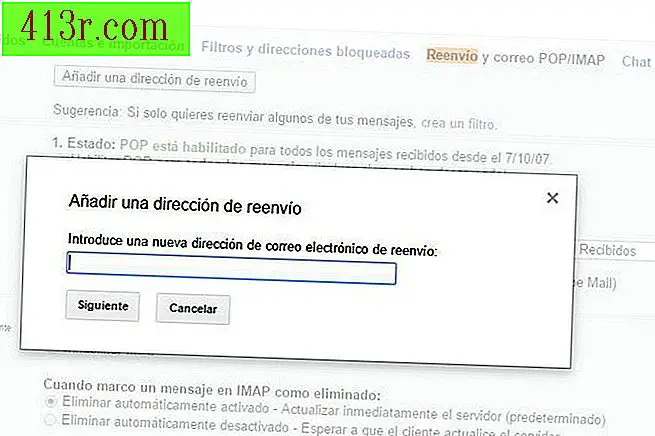 Salvează Pablo Gowezniansky
Salvează Pablo Gowezniansky Mai întâi trebuie să deschideți contul Gmail a cărui e-mailuri doriți să le transmiteți. Trebuie să faceți clic pe uneltele din partea dreaptă sus și să faceți clic pe "Setări". Albastru, în filele de mai sus, va trebui să faceți clic pe "Redirecționare și POP / IMAP poștă". Apoi faceți clic pe butonul "Adăugați o adresă de redirecționare". Se va deschide o fereastră care spune "Introduceți o nouă adresă de e-mail pentru redirecționare:". Acolo trebuie să scrieți e-mailul la care doriți să fie transferate e-mailurile primite din acest cont.
Retrimiteți e-mailul Gmail
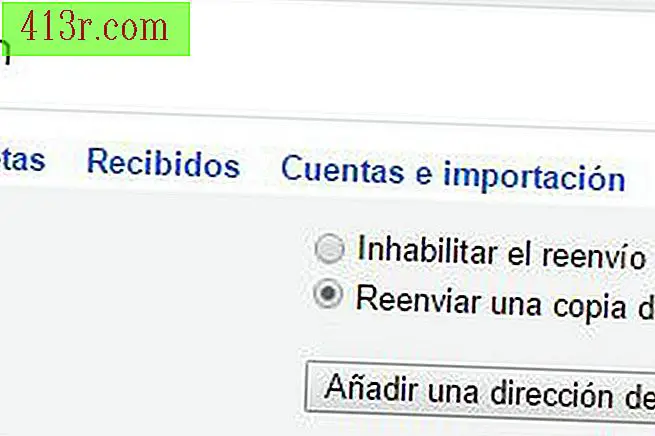 Salvează Pablo Gowezniansky
Salvează Pablo Gowezniansky Următorul va fi un pas de securitate. Gmail vă va trimite un e-mail de securitate prin care vă cereți să verificați adresa de e-mail. Trebuie să faceți clic pe linkul de verificare a mesajelor. Apoi, reveniți la contul Gmail și actualizați fila browserului cu ajutorul butonului F5. Păstrați în aceeași filă "Redirecționare și POP / IMAP poștă", asigurați-vă că este selectată opțiunea "Redirecționarea unei copii de poștă primită" și introduceți adresa la care doriți să fie trimise mesajele. Apoi, trebuie doar să mergeți la butonul "Salvați modificările" din partea de jos a ecranului. Ai deja-o!
Yahoo!
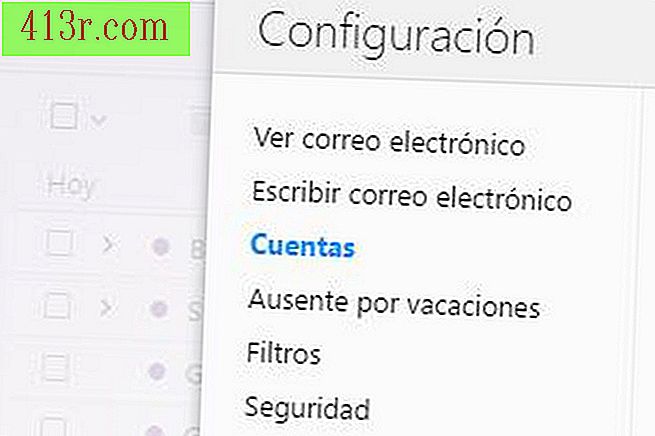 Salvează Pablo Gowezniansky
Salvează Pablo Gowezniansky Conectați-vă la Yahoo! și treceți cursorul mouse-ului peste roata din dreapta sus; Odată ce meniul de opțiuni este afișat, faceți clic pe "Setări". După ce ați introdus, în opțiunile din partea stângă, faceți clic pe "Conturi".
Retrimiteți-vă Yahoo!
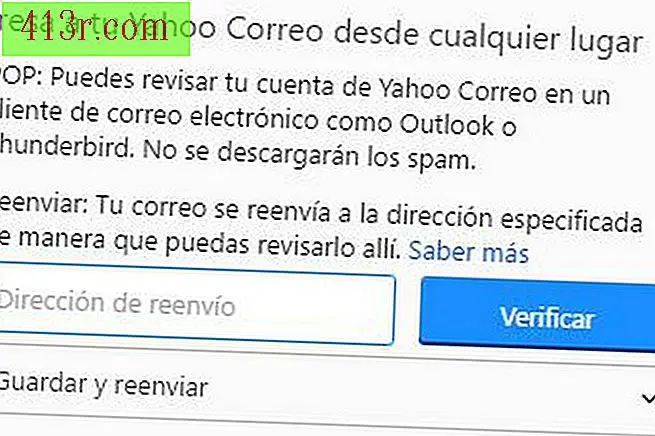 Salvează Pablo Gowezniansky
Salvează Pablo Gowezniansky Faceți clic pe contul dvs. Yahoo, derulați în jos și faceți clic pe "Redirecționare". Acolo pe "Transmiterea adresei" trebuie să scrieți e-mailul la care doriți să fie transferate mesajele recepționate. Apoi trebuie să faceți clic pe "Salvați". E-mailurile dvs. vor fi redirecționate automat!







